חיברת את דגמי האייפון 11 שלך, XR או אייפון XS למחשב שלך כדי לגשת לכמה ביטים דרך iTunes רק כדי להיתקל בהכחשה קרה וקשה. מה נותן? אם אתה ב-Windows ומקבל את ההודעה ש-iTunes לא יכול להתחבר לאייפון שלך, אתה לא לבד - ההכרה הזו הבעיה קורית בעיקר למכשירי אייפון מדגמים חדשים יותר, כולל ה-11, XS, XR, גם ב-Pro, ב-Max, וכמובן, ברגילים גדלים.
לאחר החיבור למחשב האישי שלך, ביטול נעילת המכשיר, ו עושה את כל השאר נכון, iTunes לא עושה כלום או מציג הודעת שגיאה. ישנם כמה דברים שיכולים לקרות כאן, עליהם נדון בהמשך. אבל ראשית, עליך להוריד את הגרסה העדכנית ביותר של iTunes, התואמת את מכשירי האייפון החדשים ביותר.
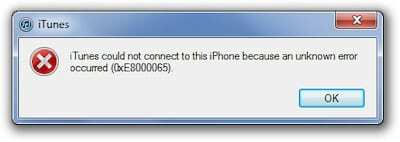
תוכן
- קָשׁוּר:
-
למה אני צריך לדעת מאיפה הורדתי את iTunes?
- כיצד אוכל לגלות היכן הורדתי את iTunes?
-
1. עדכן את Windows ו-iTunes לגרסאות האחרונות.
- כיצד לעדכן את iTunes אם הוא הורד מחנות Microsoft:
- כיצד לעדכן את iTunes אם זה הורד מאתר האינטרנט של אפל:
-
2. התקן מחדש את מנהל ההתקן של Apple Mobile Device USB.
- כיצד להתקין מחדש את מנהל ההתקן אם הורדת את iTunes מחנות Microsoft:
- כיצד להתקין מחדש את מנהל ההתקן אם הורדת את iTunes מאתר האינטרנט של אפל:
-
3. מחק את iTunes והתקן מחדש מאתר האינטרנט של אפל.
- כיצד להסיר את ההתקנה של iTunes אם הורדתם אותה מחנות Microsoft:
- כיצד להסיר את ההתקנה של iTunes אם הורדת אותו מאתר האינטרנט של אפל:
- פוסטים קשורים:
קָשׁוּר:
- זה הסוף של iTunes כפי שאנו מכירים אותה (ואנחנו מרגישים בסדר)
- האייפון לא מתחבר למחשב, איך לתקן
- הודעת השגיאה 'לא מחובר ל-Apple Music' ב-iTunes
- כיצד למצוא גיבוי של iTunes ב-Windows ו-Mac
למה אני צריך לדעת מאיפה הורדתי את iTunes?
רוב האנשים לא מבינים ש-iTunes ב-Windows מתנהג מעט שונה בהתאם למקום שבו הורדת את iTunes.
ישנם שני מקומות אפשריים שהייתם יכולים להשיג אותו: ה חנות מיקרוסופט או ישירות מ האתר של אפל.

לא תבחין בהבדל בין שתי הגרסאות הללו, כך שבדרך כלל זה לא משנה. עם זאת, בעת פתרון בעיות מדוע iTunes לא מזהה את האייפון שלך, השלבים שונים עבור כל גרסה.
כיצד אוכל לגלות היכן הורדתי את iTunes?
- הפעל את iTunes במחשב האישי שלך.
- לחץ על עֶזרָה כפתור בשורת התפריטים.
- אם יש כפתור בדוק עדכונים, iTunes הוא מ האתר של אפל.

הלחצן בדוק אם יש עדכונים אומר לך שהורדת iTunes מאתר האינטרנט של אפל - אם אין כפתור בדוק עדכונים, iTunes הוא מה- חנות מיקרוסופט.
עם הידע הזה ביד, אתה מוכן לשלושת שלבי פתרון הבעיות שלנו.
1. עדכן את Windows ו-iTunes לגרסאות האחרונות.
iTunes תואם ל-Windows 7 ואילך. זה אומר שאם אתה משתמש ב-Windows 7 או 8, אינך צריך לשדרג ל-Windows 10. אבל אתה צריך לוודא שיש לך לפחות את העדכון האחרון של כל Windows שבו אתה משתמש.
משתמשי Windows 10 צריכים לעבור להגדרות > עדכונים ואבטחה > Windows Update, ואז ללחוץ על בדוק עדכונים לַחְצָן.
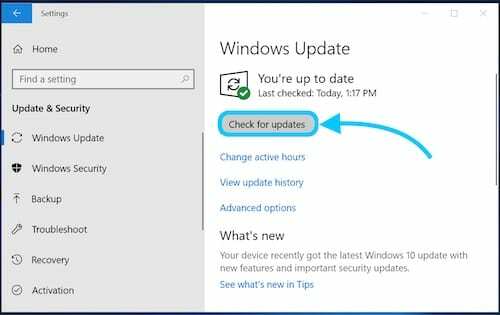
משתמשי Windows 7 או 8 צריכים לעבור ללוח הבקרה > מערכת ואבטחה > Windows Update ולאחר מכן ללחוץ על בדוק עדכונים לַחְצָן.
לאחר שמערכת ההפעלה של Windows שלך תהיה מעודכנת במלואה, בצע את השלבים שלהלן כדי לעדכן לגרסה העדכנית ביותר של iTunes.
כיצד לעדכן את iTunes אם הוא הורד מחנות Microsoft:
- פתח את Microsoft Store.
- לחץ על עוד > הורדות ועדכונים.
- לחץ על קבל עדכונים לַחְצָן.
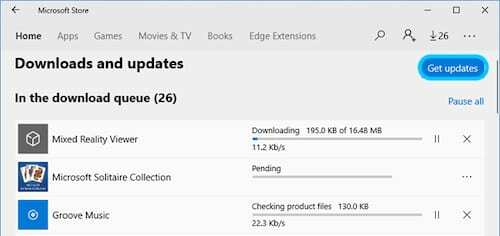
כיצד לעדכן את iTunes אם זה הורד מאתר האינטרנט של אפל:
- פתח את iTunes.
- בשורת התפריטים, לחץ עֶזרָה.
- לחץ על בדוק עדכונים לַחְצָן.
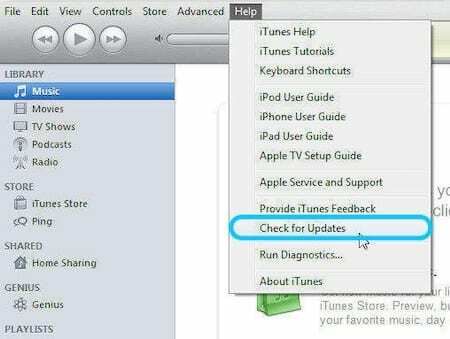
2. התקן מחדש את מנהל ההתקן של Apple Mobile Device USB.
מנהל ההתקן של Apple Mobile Device USB (איזה פה!) הוא תוכנה קטנה שאומרת למחשב שלך איך לדבר עם מכשירי Apple שלך. ללא מנהל ההתקן העדכני ביותר, או אם מנהל ההתקן שלך פגום, מקובל שהמחשב שלך מפסיק לזהות אייפון.
כיצד להתקין מחדש את מנהל ההתקן אם הורדת את iTunes מחנות Microsoft:
- בטל את נעילת האייפון שלך וחבר אותו למחשב, סגור את iTunes אם הוא נפתח אוטומטית.
- לחץ לחיצה ימנית על כפתור התחל ופתח מנהל התקן.
- הרחב את מכשירים ניידים ומצא את האייפון שלך ברשימה.
- לחץ לחיצה ימנית על האייפון שלך ובחר עדכן דרייבר, ולאחר מכן "חפש אוטומטית תוכנת מנהל התקן מעודכנת."
כיצד להתקין מחדש את מנהל ההתקן אם הורדת את iTunes מאתר האינטרנט של אפל:
- בטל את נעילת האייפון שלך וחבר אותו למחשב, סגור את iTunes אם הוא נפתח אוטומטית.
- הקש על Windows+R כפתורים במקלדת כדי לפתוח את חלון ההפעלה.
- הקלד את הפקודה הבאה בדיוק ולחץ בסדר:
%ProgramFiles%\Common Files\Apple\Mobile Device Support\Drivers
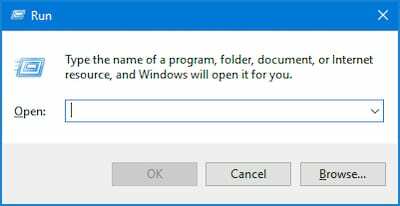
- לחץ לחיצה ימנית על אחד מהם usbaapl.inf אוֹ usbaapl64.inf ובחר להתקין. (אם אינך יכול לראות את סוג הקובץ, לחץ לחיצה ימנית ועבור אל תצוגה > פרטים.)
- נתק את האייפון שלך והפעל מחדש את המחשב.
3. מחק את iTunes והתקן מחדש מאתר האינטרנט של אפל.
אני מקווה שבינתיים, iTunes מזהה את האייפון שלך שוב. עם זאת, אם אתה עדיין נתקל בבעיות, הטיפ האחרון שלנו הוא למחוק את iTunes מהמחשב ולהתקין אותו שוב מהאתר של אפל.
בעת מחיקת iTunes מהמחשב, ישנם מספר רכיבים נוספים שצריך להסיר. להסרה מלאה, עליך להסיר כל אחד מהרכיבים שלהלן בסדר הבא:
- iTunes
- עדכון תוכנת אפל
- תמיכה במכשירים ניידים של אפל
- בונז'ור
- תמיכה באפליקציות אפל 32 סיביות
- תמיכה באפליקציות אפל 64 סיביות
כיצד להסיר את ההתקנה של iTunes אם הורדתם אותה מחנות Microsoft:
אם אתה מפעיל את Windows 10:
- אתר את iTunes, או את הרכיב שלו, מתפריט התחל.
- לחץ לחיצה ימנית ובחר הסר את ההתקנה.
- עבור לרכיב הבא ברשימה למעלה.
אם אתה מפעיל Windows 7 או 8:
- עבור אל הגדרות > שנה הגדרות מחשב > חיפוש ואפליקציות.
- בחר ב-iTunes, או את הרכיב שלו ברשימה, ולחץ הסר את ההתקנה.
- עבור לרכיב הבא ברשימה למעלה.
לאחר הסרת ההתקנה של iTunes, הורד והתקן אותו שוב מאתר האינטרנט של אפל.
כיצד להסיר את ההתקנה של iTunes אם הורדת אותו מאתר האינטרנט של אפל:
אם אתה מפעיל את Windows 10:
- עבור אל הגדרות > אפליקציות.
- בחר iTunes, או הרכיב שלה, ברשימה ולחץ הסר את ההתקנה.
- עבור לרכיב הבא ברשימה למעלה.
אם אתה מפעיל Windows 7 או 8:
- עבור אל לוח הבקרה > תוכניות > תוכניות ותכונות.
- בחר iTunes, או הרכיב שלה, ברשימה ולחץ הסר את ההתקנה.
- עבור לרכיב הבא ברשימה למעלה.
לאחר הסרת ההתקנה של iTunes, הורד והתקן אותו שוב מאתר האינטרנט של אפל.
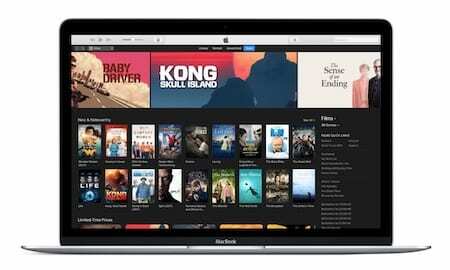
אנו מקווים שה-iPhone 11, XR או XS הנוצץ שלך מתחבר ל-iTunes כעת.
אם אתה עדיין נתקל בבעיות, שלח לנו תגובה למטה או לקבל תמיכה מאתר האינטרנט של אפל - הקפד ליידע אותנו מה הם אומרים אם כן!

דן כותב מדריכים ומדריכים לפתרון בעיות כדי לעזור לאנשים להפיק את המרב מהטכנולוגיה שלהם. לפני שהפך לסופר, הוא קיבל תואר ראשון בטכנולוגיית סאונד, פיקח על תיקונים בחנות של אפל, ואפילו לימד אנגלית בסין.